Учебник HTML 5. Статья «Ссылки»
Атрибуты
Форматирование текста
МЕНЮМы с Вами подошли к той теме, которая требует максимальное количество вашего внимания, поняв эту тему, вы без проблем сможете выстроить структуру будущего сайта.
Основная функция ссылок заключается в том, что они позволяют переходить с одного HTML документа на другой, либо содержать адрес файла, предназначенного для открытия в браузере пользователя, или для его дальнейшего скачивания.
Если вы активно пользуетесь интернет, то, думаю, вы замечали, что ссылки могут ссылаться на страницу / файл, который находится совершенно на другом сервере, давайте рассмотрим от чего это зависит.
В HTML гиперссылки (или просто «ссылки») определяются тегом <a> (HTML Anchor Element).
Например:
<!DOCTYPE html> <html> <head> <title>Пример размещения ссылки в HTML документе<title> </head> <body> <a href = "http://www.yandex.ru">Найдется всё</a> </body> </html>
В браузере же это будет отображаться по умолчанию следующим образом: Найдется всё.
Мы уже с Вами неоднократно говорили, что некоторые теги используются только совместно с атрибутами (бесполезны сами по себе) и это снова тот случай. Атрибут href (аббревиатура от hyper reference) — это основной атрибут тега <a>, указывающий браузеру, URL-адрес страницы, куда ведет ссылка. Единый указатель ресурса (англ. Uniform Resource Locator, URL) — единообразный локатор (определитель местонахождения) ресурса.
Относительные и абсолютные пути ссылок
Многие, кто начинают только изучать язык гипертекстовой разметки, сталкиваются с трудностями при указании путей к файлам, ведь не всегда страница или даже изображение будет в той же папке, что и текущий HTML документ.
Давайте детально разберем как правильно задавать пути, научимся отличать относительные пути от абсолютных и рассмотрим отличия
корня веб-сервера от корня вашего диска.
В приведенном в начале статьи примере используется абсолютный адрес пути. Название абсолютный связано с тем, что мы задаем полный веб-адрес страницы в качестве пути к файлу. Ниже приведены примеры указания абсолютных путей:
<a href = "https://www.yandex.ru">Содержимое элемента</a> <!-- указываем полный путь (протокол https) --> <a href = "http://www.yandex.ru">Содержимое элемента</a> <!-- указываем полный путь (протокол http) --> <a href = "//www.yandex.ru">Содержимое элемента</a> <!-- допускается указывать полный путь без протокола -->
Обращаю Ваше внимание, что в большинстве случаев, абсолютные пути ссылок применяются для страниц или файлов, которые находятся на других ресурсах (распологаются не на том же сервере, что и страница с которой ссылаются).
Если страница или файл на который ссылаются расположен на том же сервере, что и страница с которой ссылаются, то, как правило используются относительные адреса ссылок.
Путь относительно текущего документа
Предлагаю для начала разобраться с путями относительно текущего HTML документа. Независимо в каких дебрях находится файл, путь вы будете задавать относительно этого файла, этим методом вы будете пользоваться и в практическом задании.
В примерах, когда мы размещали на нашей странице изображения, то мы указывали путь, как раз относительно текущего документа. Давайте рассмотрим аналогичный пример, но также укажем ссылку на html документ, расположенный в той же папке, что и сам файл:
Пример подключения файлов:
<!DOCTYPE html> <html> <head> <title>Пример подключения файлов к HTML документу из той же папки<title> </head> <body> <img src = "image.png" alt = "someimage info"> <!-- размещаем изображение --> <a href = "page.html">Содержимое элемента</a> <!-- ссылаемся на страницу --> </body> </html>
Перейдем к следующему примеру, допустим у нас есть файл
<!DOCTYPE html> <html> <head> <title>Пример подключения файлов из дочернего каталога<title> </head> <body> <img src = "etc/image.png" alt = "someimage info"> <!-- размещаем изображение из дочернего каталога --> <a href = "etc/page.html">Содержимое элемента</a> <!-- ссылаемся на страницу, из дочернего каталога --> </body> </html>
Обратите внимание, как мы указываем путь к нашим файлам — мы задаем название каталога и через прямой слеш указываем название необходимого нам файла. Данный каталог является по отношению к текущему каталогу дочерним и чтобы подключить необходимые файлы мы спускаемся на один уровень ниже (

Ну и заключительный пример, в котором нам необходимо подключить к нашей странице изображение, которое находится в каталоге, который расположен на два уровня выше текущей страницы и необходимо добавить ссылку, которая находится на один уровень выше текущей страницы:
<!DOCTYPE html> <html> <head> <title>Пример подключения файлов из родительского каталога<title> </head> <body> <img src = "../../image.png" alt = "someimage info"> <!-- размещаем изображение, которое находится на 2 уровня выше --> <a href = "../page.html">Содержимое элемента</a> <!-- ссылаемся на страницу, которая находится на 1 уровень выше --> </body> </html>
Обратите внимание, что если файл находится в родительской папке, то необходимо использовать символы ../ это позволит подняться на один уровень вверх. Вы можете, используя символы ../ подниматься вверх пока не доберетесь до корневой папки Вашего сайта или жесткого диска.
Путь относительно корня сайта
Хочу сразу обратить ваше внимание, чтобы путь относительно корня сайта работал на локальном компьютере, то у вас должна быть установлена программная среда, которая позволяет эммулировать веб-сервер.
Если вы планируете создавать сайты и у вас нет среды для ваших тренировок, то рекомендую Вам скачать программный комплекс, предназначенный для локальной разработки, отладки и тестирования веб проектов. Я использую Open Server, он предназначен для пользователей, которые используют операционную систему Windows. В качестве аналога Open Server под
Перейдем к следующему примеру, в котором нам необходимо подключить файлы, которые находятся на веб-сервере. На примере куска этого сайта, подключим из папок primer по одному изображению и одному html файлу:
Как и при использовании абсолютных адесов, способ задавать путь относительно корня сайта довольно-таки прост. Разница заключается лишь в том, что у нас отпадает необходимость указывать имя домена, ну и соответственно относительные пути используются только в рамках одного сервера.
Разница заключается лишь в том, что у нас отпадает необходимость указывать имя домена, ну и соответственно относительные пути используются только в рамках одного сервера.
<!DOCTYPE html> <html> <head> <title>Пример подключения файлов относительно корня сайта<title> </head> <body> <img src = "/html/primer/anyimage.png" alt = "someimage info"> <!-- размещаем изображение, которое находится на 2 уровня ниже относительно корня сайта --> <a href = "/html/primer/anypage.html">Содержимое элемента</a> <!-- ссылаемся на страницу, которая находится на 2 уровня ниже относительно корня сайта --> <img src = "/css/primer/anyimage.png" alt = "someimage info"> <!-- размещаем изображение, которое находится на 2 уровня ниже относительно корня сайта --> <a href = "/css/primer/anypage.html">Содержимое элемента</a> <!-- ссылаемся на страницу, которая находится на 2 уровня ниже относительно корня сайта --> </body> </html>
Обратите внимание, что необходимо указывать прямой слэш в начале пути, это сообщает браузеру пользователя, что путь начинается с корневого каталога.
Достаточно указать в адресе один прямой слэш, чтобы с любой страницы сайта перейти на главную страницу сайта (<a href = «/»).
Атрибут target
<a href="http://yandex.ru" target="_blank">Поиск </a>
Ниже представлены все значения этого атрибута:
| Атрибут | Значение | _blank | Загружает страницу в новое окно браузера. |
|---|---|
| _self | Загружает страницу в текущее окно. Это значение по умолчанию. |
| _parent | Загружает страницу во фрейм-родитель, если фреймов нет, то это значение работает как _self. |
| _top | Отменяет все фреймы и загружает страницу в полном окне браузера, если фреймов нет, то это значение работает как _self. |
| framename | Открывает ссылку в указанном фрейме. |
Работа с фреймами будет рассмотрена позднее в статье учебника «HTML фреймы».
Атрибут mailto
Использование атрибута «mailto» в HTML документе позволяет создать ссылку для отправки письма:
<a href = "mailto:[email protected]">Написать автору</a>
Для того, чтобы ссылки mailto корректно работали необходимо чтобы на компьютере или в браузере посетителя был настроен почтовый / веб клиент по умолчанию, иначе при клике на ссылку ничего не произойдет.
В значении атрибута можно сразу указать значения для заголовков (тема, копии, тело письма и т.п.). Пробелы и переносы строки нельзя вставить без кодирования:
<a href = "mailto:[email protected]?subject=Тема%20моего%20письма&[email protected]&body= Здравствуй%20уважаемый%20автор">Написать автору</a>
Где:
- subject—тема письма.
- cc—копия письма.
- bcc—скрытая копия письма.
- body—тело письма.
Допустимо указывать несколько адресов (либо не указывать вовсе):
<a href=" mailto:mail_1@some.com, mailto:[email protected] ">Написать автору </a>
Изображение как ссылка
Для того, чтобы использовать изображение в качестве ссылки, вам необходимо поместить изображение между тегами <a> </a>:
<!DOCTYPE html> <html> <head> <title>Использование изображения в качестве ссылки<title> </head> <body> <a href = "http://yandex.ru"> <img src="10.jpg" alt="Поиск в Яндекс"> <!-- размещаем изображение в качестве содержимого гиперссылки --> </a> </body> </html>
При этом при клике на картинку будет осуществлён переход по указанной ссылке:
Размещение файлов на сайте для скачивания
С выходом HTML 5 тег <a> обзавелся таким новым атрибутом как download, он сообщает браузеру пользователя, что необходимо скачать документ, указанный в адресе ссылки, а не переходить по ней.
<!DOCTYPE html> <html> <head> <title>Пример подключения файлов относительно корня сайта<title> </head> <body> <a href = "/path/to/file.mp3" download>Содержимое элемента</a> <!-- указываем файл, который предназначается для скачивания --> </body> </html>
Обращаю Ваше внимание, что к сожалению, в настоящее время еще не все браузеры поддерживают применение этого атрибута:
| Тег | Chrome | Firefox | Opera | Safari | IExplorer | Edge |
|---|---|---|---|---|---|---|
| download | 14.0 | 20.0 | 15.0 | Нет | Нет | 13.0 |
Если использовать только HTML, то единственный вариант, который позволит посетителям скачать, а не открыть, с вашего сайта, например, текстовый файл, это поместить его предварительно в архив (заархивировать файл). Алгоритм работы любого браузера такой, что если он не может открыть файл (не поддерживает формат), то он предлагает скачать / скачивает файл.
Вопросы и задачи по теме
Перед тем как перейти к изучению следующей темы пройдите практическое задание:
- Для выполнения задания вам понадобится скачать архив и скопировать содержимое архива в любую папку на вашем жестком диске:
- Используя полученные знания и не изменяя структуры архива составьте следующую HTML страницу (index.
 html в архиве), которая содержит четыре ссылки:
html в архиве), которая содержит четыре ссылки:
Практическое задание № 4.
Первая ссылка «Информация о примере» должна вести на родительскую страницу (на уровень выше), т.е. при клике вы должны перейти на эту страницу:
Обратите внимание, что на странице необходимо сделать две ссылки: первая — относительная ссылка, которая должна вести обратно на главную страницу (при клике вы должны перейти на нее), а вторая — абсолютная, при клике на нее осуществляется переход на сайт basicweb.ru.
Вторая и третяя ссылка представляют из себя ссылки-изображения, при клике на них происходит переход на страницы, расположенные в дочерних каталогах (html и css). Сделайте так, чтобы при клике на изображение CSS страница открывалась в новом окне. Изображения находятся в каталоге images.
Внутри этих страниц должно быть размещено аналогичное изображение, при клике на которое должен быть осуществлен переход обратно на главную страницу:
Заключительная задача заключается в том, чтобы при клике на четвертую ссылку запускалось скачивание архива, расположенного в дочернем каталоге download
- Результат примера вы можете скачать после выполнения задач для самопроверки:
Атрибуты
Форматирование текста
МЕНЮ© 2016-2023 Денис Большаков, замечания и предложения по работе сайта Вы можете направить по адресу basicweb. [email protected]
[email protected]
HTML ссылка. Создание ссылок в HTML.
HTML ссылка — это один из ключевых элементов практически любой интернет-страницы. Сложно представить, если бы сайты создавались без ссылок. Это были бы одностраничные сайты с длиннющим текстом, в который бы авторы пытались вместить все, что обычно распределяется по нескольким страницам. Новостной сайт в этом случае был бы просто немыслим.
HTML код ссылки
HTML код ссылки на внешний сайт выглядит так:
1 | <a href="http://somesite.com">somesite.com</a> |
Если вы ссылаетесь на внутреннюю страницу вашего сайта, то указывать протокол «http» не обязательно. Достаточно указать адрес страницы с «/»:
1 | <a href="/page. |
Виды ссылок в HTML
Ссылки бывают внешними (исходящими), внутренними и обратными (входящими). Внешние ссылки — это ссылки, которые ведут на внешние сайты. Внутренние ссылки ведут на страницы этого же сайта. Обратные ссылки — это ссылки с других сайтов, которые ссылаются на ваш сайт.
Стоит отметить, что поисковые системы не приветствуют сайты, которые имеют очень большое количество внешних ссылок, поэтому нужно стараться закрывать их от индексации (мы рассмотрим это ниже). Внутренние ссылки играют немаловажную роль в поисковой оптимизации сайта и используются во внутренней перелинковке.
Входящие или обратные ссылки поднимают авторитет вашего сайта. Однако, здесь большую роль играет качество сайтов, которые ссылаются на вас.
Картинка-ссылка в HTML
Ссылка может быть не только текстовой. Думаю, вы уже не раз видели картинки, при нажатии на которые происходил переход на другую страницу или сайт. Часто такое используется в меню, где при нажатии на кнопку происходит переход.
Часто такое используется в меню, где при нажатии на кнопку происходит переход.
Сделать изображение ссылкой в HTML можно следующим образом:
1 | <a href="/page.html"><img src="picture.jpg"></a> |
Как видно из примера, вместо текста мы размещаем html код картинки.
Ссылка в новом окне HTML
По умолчанию при нажатии на ссылку новая страница или сайт открываются в том же окне, что и текущая страница. Если вам нужно, чтобы новая страница открылась в новой вкладке браузера, то используйте атрибут target = ‘_blank’
1 | <a href="http://site.com" target = "_blank">Новый сайт</a> |
Ссылка на почту HTML
Чтобы пользователям было удобнее отправить вам письмо, гораздо лучше сделать адрес электронной почты не обычным текстом, а ссылкой. Ссылка на почту в HTML будет выглядеть следующим образом:
Ссылка на почту в HTML будет выглядеть следующим образом:
1 | <a href="mailto:[email protected]">Моя почта</a> |
Если пользователь кликнет по такой ссылке, то на его ПК запустится почтовая программа, где ему останется лишь ввести текст письма. Мы можем поступить еще лучше — сделаем автоматическое заполнение поле subject (тема письма). Делается это так:
1 | <a href="mailto:[email protected]?subject=Вопрос с сайта">Моя почта</a> |
Атрибут ссылки rel = nofollow
Если вы ссылаетесь на кого-то и не хотели бы, чтобы поисковики учитывали эту ссылку (передавали вес со страницы), то используйте атрибут rel =»nofollow».
1 | <a href="http://site.com" target = "_blank" rel="nofollow">Новый сайт</a> |
Этот атрибут понимает и Google, и Яндекс. Не забывайте про него, если вы ставите достаточно много ссылок на другие сайты.
Как изменить изменить цвет ссылки в HTML
Цвет ссылок мы можем менять с помощью css-стилей. Например, сделаем ссылку красного цвета:
1 | <a href="http://site.com" rel="nofollow">Новый сайт</a> |
Здесь мы прописали цвет ссылки непосредственно в атрибуте style, однако, более правильно было бы вынести это во внешний css-файл. Но если css для вас еще закрытая тема, то используйте способ, указанный здесь.
Как убрать подчеркивание ссылки
По умолчанию все ссылки на страницах сайта отображаются с нижним подчеркиванием. Это позволяет пользователю лучше ориентироваться в текстовом содержании и легко выделять ссылки. Но иногда подчеркивание может быть излишним для кнопок меню. В этом случае подчеркивание ссылки можно убрать опять же с помощью css-стилей — text-decoration:none;
1 | <a href="http://site.com" rel="nofollow">сайт</a> |
HTML ссылка на файл
Ссылки используются не только для того, чтобы ссылаться на внешние сайты или внутренние страницы того же сайта. Их можно использовать и для файлов, которые расположены на вашем сервере. Это может понадобиться, если вы предоставляете пользователям возможность скачивать файлы различного формата: mp3, rar, zip, docx, xls и т.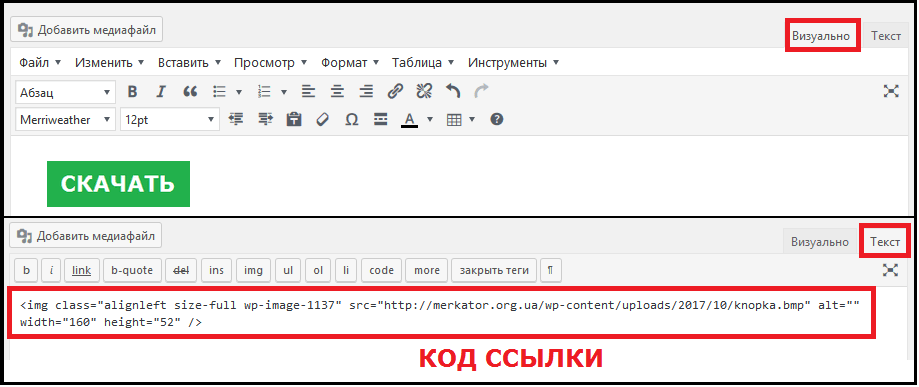 д.
д.
При этом использование ссылок в данном случае совершенно стандартно и практически аналогично тому, как если бы вы ссылались на внутреннюю страницу вашего сайта. Разница лишь в расширении файла, на который указывает ссылка.
Рассмотрим пример:
1 | <a href="/files/myfile.xls">xls</a> |
Эта ссылка ведет на xls-документ, который расположен в папке нашего сайта «files». Если мы вставим такую ссылку на страницы нашего сайта, то при нажатии на нее откроется окно для скачивания. В Google Chrome закачка может начаться автоматически (настройки по умолчанию).
Категория: HTML
Как сделать кнопку ссылкой на другую страницу в HTML?
Обзор
В HTML существует несколько способов создания кнопки, которая ведет на другую веб-страницу. Существуют различные способы достижения этих функций.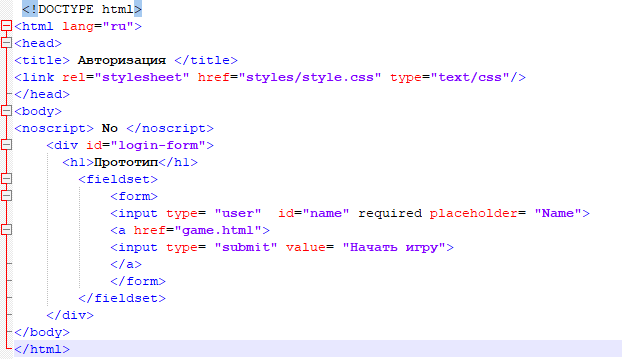 Мы можем использовать HTML-тег
Мы можем использовать HTML-тег
Предварительные условия
- Основные теги HTML
- HTML-формы
- Функция JavaScript и встроенные стили CSS
Что мы создаем?
Давайте создадим мини-проект, чтобы понять различные способы связывания кнопок. Этот проект состоит из четырех страниц, первая из которых называется FirstPage.html , знакомит пользователя с веб-разработкой и предоставляет 3 ссылки-кнопки, которые подключаются к остальным трем страницам, а именно HTML.html, CSS.html, JavaScript.html . На каждой из трех страниц размещена кнопка «Домой», которая возвращает на эту главную страницу. Эта домашняя кнопка реализована уникально на каждой странице. Таким образом, каждый из них представляет собой способ сделать кнопку ссылкой на другую страницу в HTML.
Таким образом, каждый из них представляет собой способ сделать кнопку ссылкой на другую страницу в HTML.
Ниже приведен рабочий образец всех 4 страниц, описанных выше.
Как сделать кнопку ссылкой на другую страницу в HTML?
Давайте теперь один за другим рассмотрим каждый из методов, используемых в приведенном выше примере для реализации кнопок для ссылки на новую веб-страницу вместе с кодом.
1. Добавить встроенное событие OnClick
Встроенное событие OnClick определяет кнопку и ее функцию, т. е. ссылку на другую страницу в одной строке. Мы можем указать адрес ссылки, используя window.location.href=’www.linktothepage.com’. Это можно передать в событие onClick для HTML-кнопки следующим образом:
window.location.href возвращает полный URL-адрес страницы. Событие onclick переводит пользователя на страницу, возвращаемую href, если происходит действие по нажатию кнопки.
В приведенном выше примере мы реализуем кнопку HOME на странице с именем HTML, используя встроенное событие onclick. Здесь мы не используем стили CSS или JavaScript. Мы используем только HTML, чтобы сделать его проще и легче. Эта страница будет состоять из деталей HTML и объяснения его структуры с использованием различных свойств и символов HTML.
Здесь мы не используем стили CSS или JavaScript. Мы используем только HTML, чтобы сделать его проще и легче. Эта страница будет состоять из деталей HTML и объяснения его структуры с использованием различных свойств и символов HTML.
Выход
добавляет вкладку в html, < и > используются для угловых скобок или знаков меньше и больше соответственно. В конце страницы в левом нижнем углу находится кнопка HOME, которая возвращает пользователя на начальную страницу под названием 9.0005 FirstPage.html . Это реализовано с помощью HTML-кнопки и атрибута onclick. Текст, который будет отображаться на кнопке, записывается между открывающим и закрывающим тегами кнопки.
2. Используйте атрибут Action или Formaction
Другой способ сделать кнопку ссылкой на другую страницу — это использовать формы в HTML. Мы создаем форму, используя тег FORM в HTML. Внутри него мы просто создаем элемент кнопки. Эта кнопка может быть приведена в действие либо с помощью атрибута formaction в определении кнопки, либо путем указания атрибута действия в теге


 html">Содержимое элемента</a> <!-- ссылаемся на страницу -->
</body>
</html>
html">Содержимое элемента</a> <!-- ссылаемся на страницу -->
</body>
</html>
 com, mailto:
com, mailto: mp3" download>Содержимое элемента</a> <!-- указываем файл, который предназначается для скачивания -->
</body>
</html>
mp3" download>Содержимое элемента</a> <!-- указываем файл, который предназначается для скачивания -->
</body>
</html>
 html в архиве), которая содержит четыре ссылки:
html в архиве), которая содержит четыре ссылки: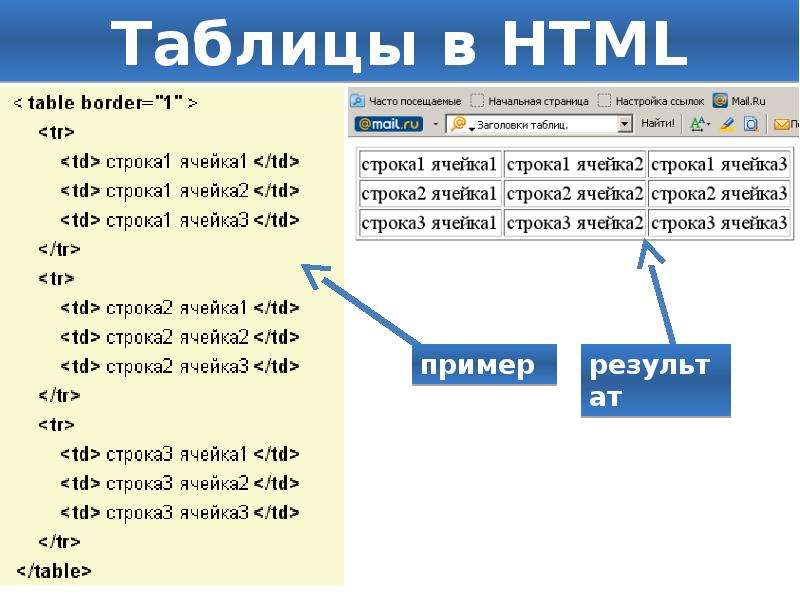 html">Страница моего сайта</a>
html">Страница моего сайта</a>